Forum vom Cleef Chat
 NEUES THEMA
NEUES THEMA
 Gepostet am 2024.02.24, 14:19 Uhr
Gepostet am 2024.02.24, 14:19 Uhr  29 Besuche
29 Besuche
Windows 11 steht seit Anbeginn seiner Existenz in vielen Bereichen in der Kritik. Die dabei größte Kritik sind sicherlich die deutlich angehobenen Systemanforderungen an den PC, um das Windows-11-Betriebssystem auf offiziellem Wege ausführen und nutzen zu können. Mit der kommenden Windows-11-Version 24H2, die im Herbst dieses Jahres ausgerollt werden soll, gehen die Redmonder nun einen radikalen Schritt weiter und betrifft ältere Prozessoren. Ohne die SSE-4.2-Instruktionen seitens des Prozessors soll kein Bootvorgang möglich sein.
Zur Prüfung des Prozessors habe ich eine kleine Bilderstrecke im nachfolgenden erarbeitet.
Schritt für Schritt Anleitung:
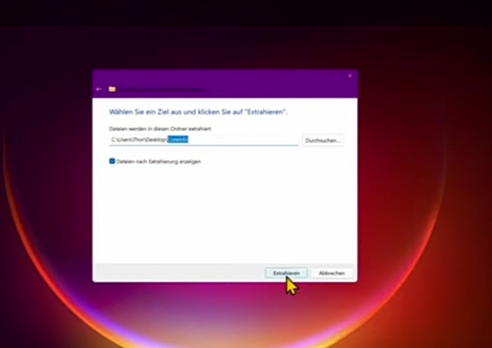
Download Coreinfo
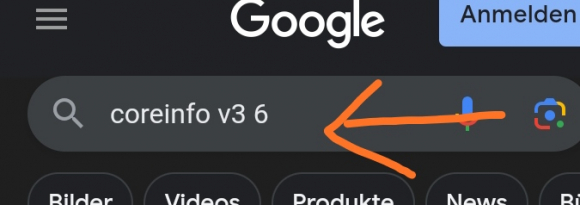
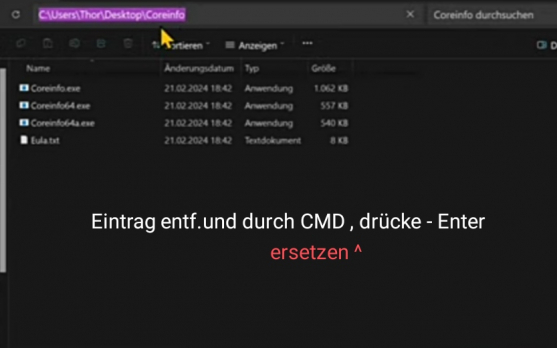
Extrahieren und den Eintrag durch cmd ersetzen, enter drücken.
Nach dem Eintrag popcnt suchen.
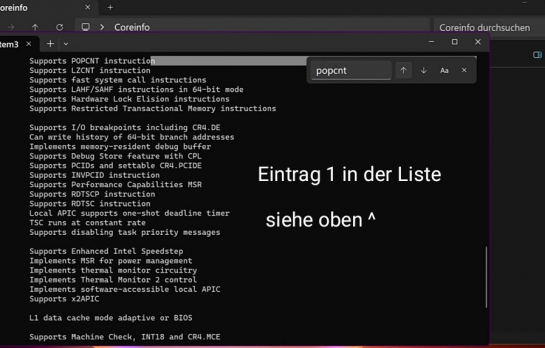
Wenn es so aussieht wie hier unterstützt der Prozessor das neueste Windows Update!
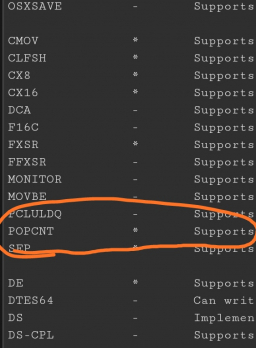
Supportet ^
Generell sind bei AMD alle Prozessoren ab Ryzen 2000 (Zen+) und bei Intel ab der siebten Core-Generation (Kaby Lake) offiziell mit Windows 11 kompatibel. Das beliebte USB-Formatierungs-Tool Rufus erlaubte durch die Aushebelung der strengen Systemanforderungen auch die Installation von Windows 11 auf älteren Systemen und so können alle Computer auf diesem Umweg auch mit Windows 11 betrieben werden, die mit Windows 10 lauffähig sind. Doch dies könnte sich ab Windows 11 24H2 im kommenden Herbst ändern.
Microsoft mit dem Build 25905 von Windows 11, das für das 24H2-Update Verwendung finden könnte, die Systemanforderungen weiter erhöhen. Die POPCNT-Instruktion (Population Count) ist ein Teil von SSE4.2 und wird künftig für die Zusammenarbeit zwischen dem Windows-11-Kernel und den USB-XHCI-Treibern zwingend benötigt. Unterstützt der installierte Prozessor die SSE4.2-Instruktionen nicht, soll Windows 11 den Bootvorgang schlicht verweigern
Auch wenn Microsofts CPU-Support-Listen für Windows 11 (AMD und Intel) nicht (mehr) auf dem aktuellen Stand ist, sind diese eine erste Anlaufstelle, um zu schauen, ob der eigene PC offiziell mit Windows 11 kompatibel ist. Die aktuellen und minimalen Systemanforderungen für Windows 11 fallen wie folgt aus Prozessor mit zwei Kernen und 1-GHz-Taktfrequenz4 GB Arbeitsspeicher64 GB Speicher (HDD oder SSD)UEFI und Secure BootTPM 2.0 (Trusted Platform Module)Grafikkarte mit DirectX-12-Unterstützung und WDDM-2.0-Treiber9 Zoll großer Bildschirm mit 1.280 x 720 Pixel und 8-Bit-FarbkanalInternetverbindung und Microsoft-Konto ( Das Microsoft Konto wird zwingend erforderlich sein)
In einer Fehlermeldung werden die Punkte aufgelistet, aus welchem Grund der PC nicht kompatibel ist Dieser PC unterstützt ein kritisches Feature nicht (PopCnt)Dieser PC muss TPM 2.0 unterstützenDieser PC muss Secure-Boot unterstützen Dieser Prozessor wird mit dieser Windows-Version nicht unterstützt
Neuere Prozessoren betrifft es allerdings nicht!
1700 , oder 1151 der Serie Alder Lake und Kaby Lake etc.
Der Support für Win 10 wird ab 2025 eingestellt !!!
Es gibt aber auch die Möglichkeit auf Linux Mint umzusteigen Oder ähnliches. ( Für mich keine Option) Falls es eine Möglichkeit gibt das ganze zu umgehen werde ich darüber berichten,
Bis dahin
Buzi © 🌷
Link kopieren
 Gepostet am 2024.04.21, 00:19 Uhr
Gepostet am 2024.04.21, 00:19 Uhr
Buzi , ein BIOS zu Flashen , sprich Updaten, birgt Gefahren, geht irgendwas schief bei der installation ist der Rechner Schrott. Es mag leute geben die es regelmäßig machen und es klappt aber eine 50 zu 50 Chance das es gelingt, ist mir persönlich zu unsicher. In meinen nun 32 Jahren wo ich mit Pcs zu tun habe habe ich nur 1 mal ein BIOS geflasht . Es ging gut , alles klappte , jedoch ne verbesserung stellte ich nicht fest , alles war wie vorher nur die Version hat sich geändert. *PS . ich hatte mir nen neuen gekauft so das das risko gering blieb wenn er stirbt . Ging später zum Werkstoffhof . ohne cpu und ssd sowas hebe ich immer auf sozusagen als _Andenken_ wie die Zeit fortschreitet.
Link kopieren
 Gepostet am 2024.04.21, 12:22 Uhr
Gepostet am 2024.04.21, 12:22 Uhr
Es ist verständlich, dass einige Leute Bedenken haben, ein BIOS-Update durchzuführen, da es potenziell Risiken birgt, insbesondere wenn der Update-Vorgang unterbrochen wird oder etwas schief geht.
Wenn du einen privaten PC oder Laptop besitzt, der von einem Mainboard mit Phoenix Technologies oder AMI BIOS verwendet wird, ist es möglich, dass dein System von Sicherheitslücken wie "LogoFail" betroffen sein könnte, sofern das entsprechende Mainboard betroffen ist und keine entsprechenden Sicherheitspatches installiert wurden.
Um sicherzustellen, dass dein System geschützt ist, solltest du regelmäßig nach BIOS-Updates auf der Website des Herstellers deines Mainboards suchen und diese installieren. Dadurch werden potenzielle Sicherheitslücken behoben und die Sicherheit deines Systems verbessert.
Die meisten Mainboard-Hersteller haben Patches veröffentlicht, um diese Sicherheitslücke zu beheben. Hier sind die Schritte, die du befolgen kannst:
Besuche die Website des Mainboard-Herstellers: Geh auf die offizielle Website des Herstellers deines Mainboards.
Suche nach BIOS-Updates: Navigiere zur Support-Seite oder dem Download-Bereich und suche nach BIOS-Updates für dein spezifisches Mainboard-Modell.
Lade das BIOS-Update herunter: Wenn ein Update verfügbar ist, lade es herunter. Stelle sicher, dass du das richtige Update für dein genaues Mainboard-Modell auswählst.
Führe das BIOS-Update durch: Starte das BIOS-Update-Dienstprogramm gemäß den Anweisungen des Herstellers. Vergewissere dich, dass du das Update ordnungsgemäß durchführst und keine Unterbrechungen zulässt.
Überprüfe das BIOS nach dem Update: Starte deinen Computer neu und überprüfe das BIOS, um sicherzustellen, dass die neue Version erfolgreich installiert wurde.
Durch das Aktualisieren deines BIOS auf die neueste Version kannst du Sicherheitslücken wie "LogoFail" beheben und dein System besser schützen.
Mittlerweile ist es online möglich und mit einem Assistent nahezu unmöglich dein System zu schrotten.
.UEFI BIOS Update Utility: Viele Mainboard-Hersteller bieten spezielle Utility-Programme an, mit denen Du das BIOS direkt aus Windows heraus aktualisieren kannst!
Für Privat Anwender soll es nur eine Hilfe sein und keine Anleitung dieser Meldung direkt auf diesem Wege unbedingt ein flash durchzuführen. Natürlich birgt es immer ein Restrisiko.
Moderne Mainboards haben Dual Boot. Außerdem ist es möglich mit einem USB-Stick Daten zu sichern ggf.mit USB in FAT32 formatiert ,die Datei aufzuspielen.
Online ist es am einfachsten
Zum Schluss: Das bringt überhaupt keine Vorteile, hierbei geht's um die Sicherheit sich vor deisem Angriff zu schützen.
Die Hersteller haben darauf reagiert und eine Liste bereitgestellt die es erlaubt sein System darauf zu prüfen ob es diesem fail Angriffe bietet.
Nicht nur Universitäten und Behörden ist dies ein Dorn im Auge, auch Privatanwender sind betroffen.
Ende...🤖 Buzi ©🌷
Link kopieren
 Gepostet am 2024.10.16, 19:20 Uhr
Gepostet am 2024.10.16, 19:20 Uhr
Liebe Me ,hier sind ein paar einfache Erklärungen zu dem Bug.!
das ist ein bekanntes Problem bei Windows 11, bei dem der Update-Cache anzeigt, dass er voll ist, obwohl keine Daten mehr vorhanden sind. Um dieses Problem zu beheben, kannst du die folgenden Schritte versuchen
Windows Update-Problembehandlung
Gehe zu Einstellungen System Problembehandlung > „Andere Problembehandlungen.
Wähle Windows Update und lasse die Problembehandlung laufen.
Temporäre Dateien löschen:
Gehe zu Einstellungen > System > Speicher > Klicke auf Temporäre Dateien und lösche alle nicht benötigten Dateien.
Dienste zurücksetzen:
Öffne die Eingabeaufforderung als Administrator.Gib die folgenden Befehle ein und drücke nach jedem die Eingabetaste:
Windows-Taste + R: Drücke diese Tasten gleichzeitig, um das Ausführen-Dialogfeld zu öffnen.
Tippe „cmd“ ein und drücke die Eingabetaste.
Dann werden folgende Befehle eingegeben:
net stop wuauservnet
stop cryptSvcnet
Stop bitsnet
stop msiservernet
start msiservernet
start bitsnet
start cryptSvcnet
start wuauserv
Durch die Eingabe bestätigen ^ jeweils
Oder probiere folgendes:
Update-Cache manuell löschen
Stoppe den Windows Update-Dienst wie im vorherigen Schritt.Navigiere zu
C:Windows Software Distribution Download und lösche den Inhalt des Ordners.
Starte den Windows Update-Dienst wieder.
Wenn das Problem weiterhin besteht, könnte ein Update oder Patch erforderlich sein, um den Bug zu beheben.
Link kopieren
 Gepostet am 2024.10.16, 22:22 Uhr
Gepostet am 2024.10.16, 22:22 Uhr
Das ist mittlerweile zu kompliziert.
Als Privat Anwender macht das keinen Spass mehr, wenn man mehrere PC unterschiedlicher Technik hat. Man ist gut beraten sich komplett neuen PC zu kaufen, wenn der alte wegen Hard- und Software mucke.
Für die einfach Durchschnittsfamilie übersteigt das in der Regel jedoch das Budget.
Das passt vielleicht jetzt nicht zum letzten Thema. Ich schreib aus Frust weil nach einem Windows11 -Update mein Hauptrechner , der neu ist, wieder nicht läuft. Bluescreen ! Und Rückgängig machen geht dann auch nicht. Das nervt total.
PS: Manche Beiträge sind mir zu technisch. Das versteht doch nur noch ein versierter Spezialist.
Link kopieren
 Gepostet am 2024.10.17, 06:02 Uhr
Gepostet am 2024.10.17, 06:02 Uhr
Lieber Schadow,hier sind einige Tipps die weiterhelfen.!
PC mehrmals neu starten: Manchmal wird der Fehler beim dritten Neustart automatisch erkannt und die Wiederherstellungsumgebung gestartet
Wenn der PC mehrmals neu startet und die Wiederherstellungsumgebung lädt, wähle Problembehandlung > Erweiterte Optionen" > Starteinstellungen und aktiviere dann den Abgesicherten Modus
Wenn du ein Windows 11-Installationsmedium (USB oder DVD) hast, boote davon und wähle "Computer reparieren". Dort kannst du ebenfalls in die Wiederherstellungsumgebung gelangen.
Mit Windows+ R die Eingabekonsole öffnen und folgendes eingeben
sfc /scannow drück die Eingabetaste und lass den PC seine Eigendiagnose machen.!
Da werden alle fehler erkannt.!
Das sind mehrere Möglichkeiten.
🌷Buzi
PS: Das nächste mal erkläre ich wie es möglich ist in Windows zu gelangen ohne Passwort. Selbst wenn es eines gibt....🤭
Link kopieren
 Gepostet am 2024.10.17, 08:14 Uhr
Gepostet am 2024.10.17, 08:14 Uhr
@Shadow Moon, in dem Punkt gebe ich dir Recht was Buzi beschreibt sind im eigentliche Sinne IT - Kenntnisse die "normal sterbliche nicht ins auge fassen" da ich seit Win 1.1 mit aufgewachsen und mich mehr für die "innerein des BS system" intessierte habe ich viele Lehrstunden zugebracht datein die ich für unwichtig da nicht aktiv nutze zu löschen . um später festzustellen es waren Systemdatein, dies am Rande erwähnt . Ich liebe es mit Powershell zu arbeiten da in Windows viele versteckte Funktionen damit aufrufbar sind und man trotz Win 11 sehr tief ins System reinschauen kann . Mit mitlerweile "fingerspitzengefühl" experimentiere ich gern noch rum , ählich wie im Bios das Tuning , es macht mir halt spass fern ab des normalen Nutzen wie office, mail , streaming , gaming video/bild bearbeitung.
Link kopieren
 Gepostet am 2024.10.17, 18:39 Uhr
Gepostet am 2024.10.17, 18:39 Uhr
Das ist ein guter Punkt .
PowerShell und die Eingabeaufforderung (CMD)sind zwar beide Shells , aber sie haben unterschiedliche Befehlssätze ! Deswegen kann es riskant sein,wenn man nicht genau weiß was man tut.!
Aber den PC ständig an und Abschalten mit dem Reset- Knopf kannst du dir merken.!
Das System geht automatisch in den Modus Fehlersuche...
Weitere Variationen wären -> Bootfähiges Medium einlegen ( CD - Rom ( Windows 11), Oder den Stick ( Windows 11)
Ich schreibe doch nicht japanisch, daß kann jeder verstehen 😀⏪
⌨️👨💻💻💾 🌷 Buzi's Bastelstunde.
Ich möchte Fortschritte sehen 🤳
Link kopieren
 Gepostet am 2024.10.18, 18:30 Uhr
Gepostet am 2024.10.18, 18:30 Uhr
Speicherabbilddatei mit Debugger analysieren
Wenn eine Speicherabbilddatei (Dump-File) nach dem Absturz erstellt wurde, kannst du sie analysieren. Meistens findest du diese Datei unter:
C:WindowsMEMORY.DMP
Verwende den Debugger WinDbg
Windeln 😂Taste+ R ( Windows)
Gib den Befehl !analyze -v ein, um detaillierte Informationen zum Absturz zu erhalten. Dieser Befehl zeigt dir auch die vier wichtigen Parameter an.
BugCheck
Könnte so aussehen
ffffe000f38c06a0,
fffff803c596cad0,
ffffe000f46a1010}
Das war’s! Mit diesen Schritten kannst du die Stoppcode-Parameter eines Bluescreens sammeln und analysieren.
Ich brauche die Model Bezeichnung des HP Elitebook!
Und bitte keine anderen USB Geräte anschließen während des Bootvorgang,er kann nicht in die Sektion gelangen wenn es nicht in bios aufgenommen wurde. Außerdem ist es nicht so einfach möglich mit einer nVme extern zu booten da sie nicht erkannt werden kann.!
Es gibt Lösungen ,aber das ist dann wieder zu viel IT
Deswegen machen wir die kleine Lösung.
Ein+ ausschalten bis er in den Modus Eigendiagnose geht 💻⌨️⏪
Link kopieren
 gefiel durch: Vampi
gefiel durch: Vampi Gepostet am 2024.10.19, 07:15 Uhr
Gepostet am 2024.10.19, 07:15 Uhr
Liebe Buzi,
da du dich ja mit PowerShell auskennst habe ich zur Abwechslung mal was für Dich. 
und zwar eine Überprüfung der Systemdatein.........sollte man hin und wieder machen meist nach dem Update von NetFrameWork 4.8........ Versionsnummern.
Ich bin mir sehr sicher das es was findet. 
Vorgehensweise: PowerShell öffnen mit Adminrechte.
sfc /scannow
eingeben oder von hier kopieren
abwarten bis 100% aanschließend steht da ob was gefunden wurde, dies Automatisch Repariert wurde oder eben nicht.
Dieses wiederum findest du dann in dem Ordner CBS Log im Windowsverzeichnis
wenn fehler den pc neustarten und wiederholen bis keine fehler gefunden werden
Link kopieren
 Gepostet am 2024.10.22, 22:00 Uhr
Gepostet am 2024.10.22, 22:00 Uhr
Wichtiges Firmware-Update für Western Digital und SanDisk SSDs (NVMe) korrigiert BSOD unter Windows 11 24H2
Wer mit einer bestimmter SSD (NVMe) von Western Digital oder SanDisk ein Upgrade auf Windows 11 24H2 gemacht hatte, konnte einen Bluescreen (BSOD) erhalten. Dies lag an einem Problem mit dem HMB Host Memory Buffer.
Wie SanDisk schreibt, kann Microsoft verhindern, dass Systeme mit betroffenen Modellen auf Windows 11 24H2 aktualisiert werden, bis die Firmware aktualisiert wurde. Dies geschieht durch die Safeguard holds, wie sie auch schon für andere Probleme bestehen.
Um das Problem zu korrigieren, wird das Western Digital Dashboard als DashboardSetup.exe (Online) oder DashboardSetupSA.exe (Offline bereitgestellt. Über die DashboardSetup.exe kann die neue Firmware dann installiert werden. Ein Backup sollte man zur Sicherheit erstellen.
Die betroffenen Produkte sind:
WD BLACK SN770 NVMe SSD
SN770M
SN580
SN5000
SanDisk Extreme M.2 NVMe
Inplace Reparatur über die Wiederherstellung in den Einstellungen
Mit der Windows 11 23H2 baut Microsoft (endlich) die Funktion ein, die schon seit Windows 10 über die Registry aktiviert werden kann inplace Upgrade über Windows Update. Diese Funktion wird direkt in die Einstellungen > System >Wiederherstellung hinzugefügt. (Ab März 2024).Dort erscheint der neue Eintrag Probleme mittels Windows Update beheben. Installiere die aktuelle Version von Windows erneut Apps, Dateien und Einstellungen bleiben erhalten.!
Aktiviert man "Jetzt neu installieren" wird über Windows Update eine repair version von Windows 11 heruntergeladen und installiert.Im Endeffekt ist es derselbe Vorgang, wie auch mithilfe einer ISO oder einem Stick mit Windows 11. Windows wird repariert und es bleiben die Programme und Einstellungen erhalten. Es ist also eine weitere Variante, um Windows zu reparieren.
Bis bald..
Link kopieren
 gefiel durch: Vampi
gefiel durch: Vampi



